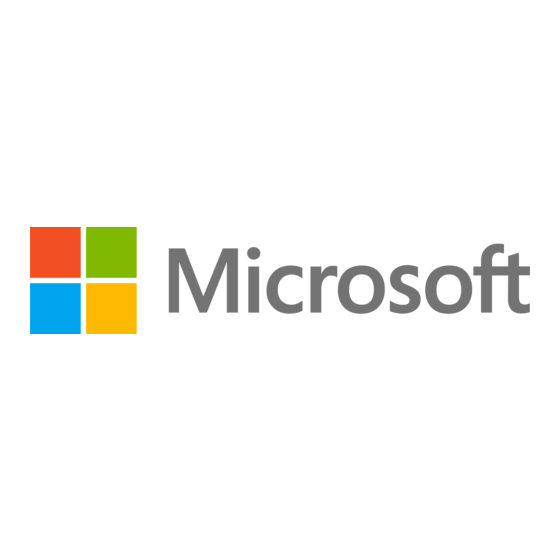
Inhaltszusammenfassung für Microsoft Arc Touch Mouse
- Seite 1 start here start her begin hier aloita tästä commencer ici Hier starten start her börja här buradan başlayın...
- Seite 2 ENGLISH DANSK NEDERLANDS SUOMI ANGLAIS www.microsoft.com/hardware...
- Seite 3 Insert two AAA alkaline batteries. For safety information, see the Product Guide. Indsæt to AAA-alkalinebatterier. Se produktvejledningen for sikkerhedsoplysninger. Plaats twee AAA alkalinebatterijen. Raadpleeg de productgids voor belangrijke informatie over veiligheid. Aseta hiireen kaksi AAA-alkaliparistoa. Käyttöohjeessa on tärkeitä turvallisuustietoja. Insérez deux piles alcalines AAA. Pour obtenir des informations sur la sécurité, consultez le guide du produit.
- Seite 4 Bend the mouse to turn on power. Flatten to turn off. Bøj musen for at tænde for strømmen. Tryk den flad for at slukke. Klap de muis uit als u deze wilt inschakelen. Klap de muis in als u deze wilt uitschakelen. Kytke hiireen virta taivuttamalla sitä.
- Seite 5 Insert the transceiver into a USB port on your computer. Indsæt senderen i en USB-port på computeren. Plaats de transceiver in een USB-poort van de computer. Aseta lähetin-vastaanotin tietokoneen USB-porttiin. Insérez le transmetteur dans le port USB de votre ordinateur.
- Seite 6 Download en installeer de muissoftware voor optionele instellingen waarmee u met aanraking kunt schuiven. Lataa ja asenna hiiren ohjelmisto, jos haluat määrittää muita kosketus- ja vieritysasetuksia. Téléchargez et installez le logiciel de la souris pour configurer les paramètres de défilement tactile facultatifs. www.microsoft.com/hardware/downloads...
- Seite 7 For transport, stow the transceiver in the magnetic holder underneath the mouse. Anbring senderen i den magnetiske holder under musen under transport. Plaats de transceiver tijdens vervoer in de magnetische houder onder de muis. Kun et käytä hiirtä, aseta lähetin-vastaanotin hiiren alla olevaan magneettipidikkeeseen.
- Seite 8 Experience the full capabilities of your mouse by exploring the online tutorial at www.arctouchmouse.com. Oplev alle musens funktioner ved at gå på opdagelse i selvstudiet, der fi ndes online på www.arctouchmouse.com. Verken de volledige mogelijkheden van uw muis online in de zelfstudie op www.arctouchmouse.com.
- Seite 9 Slide your finger up or down the touch strip to scroll. Lad din finger glide op eller ned på berøringsbåndet for at rulle. Schuif uw vinger omhoog of omlaag over de aanraakstrook als u wilt bladeren. Vieritä näyttöä siirtämällä sormea ylös tai alas kosketusalustalla. Faites glisser votre doigt vers le haut ou le bas sur la réglette tactile pour faire défiler.
- Seite 10 Flick your finger up or down to scroll quickly. Lad din finger svirpe op eller ned for at rulle hurtigt. Beweeg uw vinger snel omhoog of omlaag als u snel wilt schuiven. Jos haluat vierittää näyttöä nopeasti, siirrä sormeasi nopeasti ylös tai alas.
- Seite 11 Tap at the top or bottom to page up or page down. Tryk øverst eller nederst for at rulle en side op eller ned. Tik boven of onder aan de aanraakstrook als u naar het begin of het einde van de pagina wilt gaan. Jos haluat siirtyä...
- Seite 12 Double-tap in the middle to middle-click. (In Windows Internet Explorer, middle-click a link to open the link in a new tab.) Tryk midt på for at midterklikke. (I Windows Internet Explorer skal du midterklikke for at åbne linket påi en ny fane). Tik in het midden als u wilt middelklikken.
- Seite 13 Kaksoisnapauta ja pidä painiketta alhaalla, kun haluat suorittaa keskipainikkeen vetotoiminnon. (Microsoft Wordissa ja Excelissä voit käyttää automaattista vieritystä näin.) Tapez deux fois et gardez pour faire glisser au milieu. (Dans Microsoft Word et Excel, vous pouvez faire glisser au milieu pour activer le défilement automatique.)
- Seite 14 Löydät uusimmat tiedot ja päivitykset osoitteesta www.microsoft.com/hardware. Tärkeitä turvallisuusohjeita ja ympäristöä koskevia tietoja on tuoteoppaassa. Pour obtenir les toutes dernières informations et mises à jour, visitez le site www.microsoft.com/hardware. Pour obtenir des informations importantes sur la sécurité et l’environnement, consultez le guide du produit.
- Seite 15 Hier starten start her börja här buradan başlayın start here start her begin hier aloita tästä commencer ici...
- Seite 16 DEUTSCH NORSK SVENSKA TÜRKÇE www.microsoft.com/hardware...
- Seite 17 Legen Sie zwei AAA-Alkalibatterien ein. Informationen zur Sicherheit fi nden Sie im Produkthandbuch. Sett inn to AAA alkaliske batterier. Sikkerhetsinformasjon fi nner du i produktveiledningen. Sätt i två alkaliska AAA-batterier. Säkerhetsinformation fi nns i produkthandboken. İki adet AAA alkalin pil takın. Güvenlik bilgileri için Ürün Kılavuzu’na bakın.
- Seite 18 Biegen Sie die Maus, um sie einzuschalten. Strecken Sie sie, um sie auszuschalten. Bøy musen for å slå strømmen på. Trykk den flat for å slå den av. Böj musen för att aktivera den. Platta till musen för att inaktivera den. Gücü...
- Seite 19 Stecken Sie den Empfänger in einen USB-Anschluss am Computer ein. Sett inn sender/mottakeren i en USB-port på datamaskinen. Anslut sändaren/mottagaren till en av datorns USB-portar. Alıcı vericiyi bilgisayarınızdaki bir USB giriş noktasına takın.
- Seite 20 Last ned og installer musens programvare for å konfigurere valgfrie innstillinger for tøtsjblading. Hämta och installera programvaran till musen om du vill konfigurera inställningarna för den valfria pekfunktionen för rullning. İsteğe bağlı dokunmatik kaydırma ayarlarını yapılandırmak için Fare yazılımını yükleyin ve kurun. www.microsoft.com/hardware/downloads...
- Seite 21 Verstauen Sie den Empfänger für den Transport im magnetischen Halter an der Unterseite der Maus. Ved transport legger du sender/mottakeren i den magnetiske holderen under musen. Vid transport förvaras sändaren/mottagaren i den magnetiska hållaren på musens undersida. Taşıma için alıcı vericiyi farenin altındaki manyetik tutucuya yerleştirin.
- Seite 22 Im Onlinelernprogramm unter www.arctouchmouse.com erfahren Sie mehr über die gesamte Funktionalität der Maus. Opplev alle musens muligheter ved å se nærmere på det direktekoblete læreprogrammet på adressen www.arctouchmouse.com. Dra nytta av alla musens funktioner genom att läsa självstudiematerialet online på www.arctouchmouse.com.
- Seite 23 Gleiten Sie mit dem Finger den Touchstreifen hinauf oder hinunter, um einen Bildlauf durchzuführen. Skyv fingeren opp eller ned tøtsjstripen for blade. Dra fingret upp eller ned för pekområdet om du vill rulla. Kaydırmak için parmağınızı dokunmatik şeritte yukarı veya aşağı...
- Seite 24 Gleiten Sie schnell mit dem Finger den Touchstreifen hinauf oder hinunter, um den Bildlauf schnell durchzuführen. Flytt fingeren opp eller ned for å blade raskt. Snärta med fingret upp eller ned om du vill rulla snabbt. Hızlı kaydırmak için parmağınızı yukarı veya aşağı dokundurun.
- Seite 25 Klopfen Sie mit dem Finger oben oder unten auf den Touchstreifen, um seitenweise vor- oder zurückzublättern. Dunk øverst eller nederst for blade en side opp eller en side ned. Knacka högst upp eller längst ned om du vill använda funktionerna Page Up eller Page Down. Bir sayfa yukarı...
- Seite 26 Klopfen Sie mit dem Finger in der Mitte des Touchstreifens, um einen Mittelklick auszuführen. (In Windows Internet Explorer führen Sie einen Mittelklick auf einen Link aus, um diesen in einer neuen Registerkarte zu öffnen.) Dunk på midten for å midtklikke. (I Windows Internet Explorer midtklikker du på...
- Seite 27 Excel führen Sie mittels des Ziehens in der Mitte einen automatischen Bildlauf durch.) Dobbeltdunk og holding svarer til å dra i midten. (I Microsoft Word og Excel drar du i midten for automatisk blading.) Dubbelknacka och håll nere för att motsvara funktionen mittersta musknappen + dra.
- Seite 28 Im Produkthandbuch finden Sie wichtige Informationen zu Sicherheit und Umweltschutz. Hvis du vil ha de siste opplysningene og oppdateringene, kan du gå til www.microsoft.com/hardware. Du finner viktig sikkerhets- og miljøinformasjon i produktveiledningen. Läs den senaste informationen och hämta uppdateringar på...


